Hur man inaktiverar SpeedStep i Windows 10
Miscellanea / / April 05, 2023
SpeedStep är en teknik byggd av Intel som hjälper vissa Intel-processorer som stöds att förbättra sina prestanda dynamiskt, bara med hjälp av mjukvara, utan att göra några ändringar i hårdvaran för enheten. SpeedStep är aktiverat som standard för alla Intel-processorer som stöds. SpeedStep-tekniken hjälper till att spara energi som krävs av enheten och hjälper också till att öka livslängden på din enhets CPU. SpeedStep är som att överklocka din CPU, men dynamiskt kommer det att justera CPU: ns prestanda och strömförbrukning efter behov. Medan SpeedStep är ett alternativ som kan inaktiveras och även kan aktiveras genom att bara följa snabba och enkla steg. Om du är någon för vilken Intel SpeedStep inte är särskilt användbart och överväger att inaktivera Intel SpeedStep på Windows 10, kommer den här artikeln att hjälpa dig med det. Den guidar dig i steg om hur du inaktiverar SpeedStep Windows 10 utan BIOS och hur du aktiverar SpeedStep Windows med BIOS.

Innehållsförteckning
- Hur man inaktiverar SpeedStep i Windows 10
- Är det OK att inaktivera Intel SpeedStep?
- Ska du aktivera SpeedStep?
- Hur aktiverar jag SpeedStep i BIOS?
- Påverkar prestanda av att inaktivera Intel SpeedStep?
- Hur inaktiverar jag SpeedStep utan BIOS?
Hur man inaktiverar SpeedStep i Windows 10
Du kommer att få veta hur du inaktiverar SpeedStep Windows 10 vidare i denna artikel. Fortsätt läsa för att lära dig mer om det i detalj.
Är det OK att inaktivera Intel SpeedStep?
Ja, är det ok att inaktivera Intel SpeedStep. Som du vet från inledningen av denna artikel att Intel SpeedStep hjälper till att hantera din CPUs prestanda effektivt. Och att inaktivera det kommer inte att skada din CPU, men kommer att öka strömförbrukningen för din enhet, vilket sedan kommer att öka din CPU och kan göra den långsammare över tiden tills rätt kyl- tillhandahålls till processorn. Du kan inaktivera det här alternativet från de avancerade ströminställningarna på din Windows-dator eller bärbara dator. För att veta stegen för hur du inaktiverar SpeedStep Windows 10 utan BIOS, följ stegen som nämns längre fram i den här artikeln.
Läs också: 15 bästa Z690-moderkort för Intel-processorer
Ska du aktivera SpeedStep?
Det beror på. Alternativet SpeedStep är som standard aktiverat i nästan alla Intel-processorer som stöds. SpeedStep hanterar CPU-prestanda dynamiskt och hjälper också till att göra strömsnål, som sedan kan förbättra processorns livslängd. Om SpeedStep inte har aktiverats på din enhet kan du aktivera det från BIOS genom att följa stegen som nämns i rubriken nedan.
Hur aktiverar jag SpeedStep i BIOS?
För att veta hur du aktiverar Speedstep i BIOS, följ dessa steg:
1. Ström på din PC eller bärbar dator enhet.
2. Fortsätt att trycka på knappen medan enheten slås på Del tangenten på tangentbordet för att komma in i BIOS-menyn.
3. Välj den Avancerad fliken i ditt BIOS.

4. Från avancerade inställningar väljer du CPU Power Management-konfiguration för att aktivera eller inaktivera SpeedStep Windows 10.

5. Välj Intel SpeedStep eller EIST.

6. Välj den Gör det möjligt alternativet för att aktivera SpeedStep.
Så här kan du aktivera SpeedStep i BIOS.
Läs också: Hur man inaktiverar Windows 10-brandväggen
Påverkar prestanda av att inaktivera Intel SpeedStep?
Ja, kommer inaktivering av Intel SpeedStep att påverka prestandan, men inte direkt efter att den inaktiverats, utan med tiden.
- Inaktivering av SpeedStep kommer öka strömförbrukningen av din enhets CPU, och på grund av detta kommer den att göra det värma mycket om korrekt kylning inte ges till processorn.
- Det kommer det också att bli långsamt över tiden, och du kommer att få uppleva fördröjningar och långsam prestanda medan du använder din dator eller bärbara dator.
Nu vet du hur det kommer att påverka enhetens prestanda om du inaktiverar SpeedStep.
Hur inaktiverar jag SpeedStep utan BIOS?
Så småningom kan du inte inaktivera SpeedStep utan BIOS men du kan göra något som är nära att inaktivera det. För att veta hur du inaktiverar SpeedStep Windows 10 utan BIOS, följ bara stegen nedan:
1. Öppna Kontrollpanel på din Windows 10 PC eller bärbara dator från Windows-sökning bar.
2. I Kontrollpanel, Klicka på System och säkerhet alternativ.
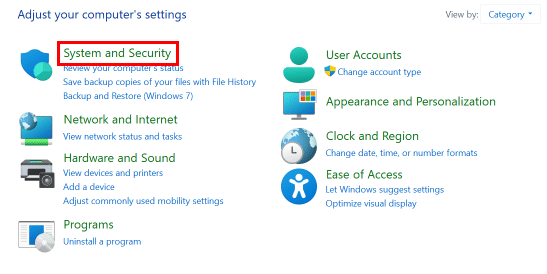
3. Klicka sedan på Energialternativ.
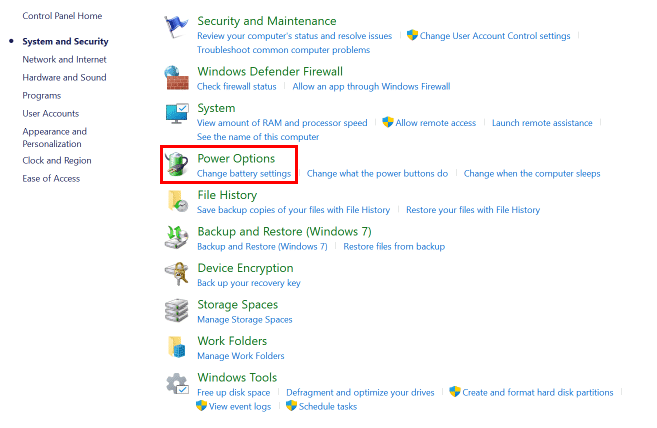
4. Välj antingen Balanserad eller Låg prestandaalternativ.
5. Klicka på Spara alternativ för att spara inställningarna.
Så här inaktiverar du SpeedStep Windows 10 utan BIOS.
Rekommenderad:
- Åtgärda COD Modern Warfare 2 Dev Error 6146
- Hur man laddar ner Visual Studio för Windows 10
- Vad är BIOS och hur uppdaterar jag BIOS?
- Hur man överklocka RAM i BIOS
Vi hoppas att du lärde dig hur man inaktiverar SpeedStep Windows 10. Kontakta oss gärna med dina frågor och förslag via kommentarsfältet nedan. Låt oss också veta vad du vill lära dig om härnäst.

Pete Mitchell
Pete är en senior skribent på TechCult. Pete älskar allt som har med teknik att göra och är också en ivrig gör-det-själv i hjärtat. Han har ett decennium av erfarenhet av att skriva instruktioner, funktioner och teknikguider på internet.



